从Eclipse迁移到IntelliJ IDEA
概观
切换自 Eclipse来了IntelliJ IDEA,特别是如果你一直在使用 Eclipse很长一段时间,需要了解两个IDE之间的一些基本差异,包括它们用户界面, 编译方法,快捷方式,项目配置和其他方面。
用户界面
没有工作区
启动时你会注意到的第一件事 IntelliJ IDEA是没有的 工作区概念。这意味着您一次只能处理一个项目。而在Eclipse你通常有一组可能相互依赖的项目IntelliJ IDEA您有一个由一组模块组成的项目。
如果您有多个不相关的项目,则可以在单独的窗口中打开它们。
如果您仍希望在一个窗口中打开多个不相关的项目,则可以将其全部配置为解决方法 IntelliJ IDEA作为模块。
IntelliJ IDEA与Eclipse术语
下表比较了中的条款 Eclipse和IntelliJ IDEA:
| 日食 | IntelliJ IDEA |
|---|---|
| 工作区 | 项目 |
| 项目 | 模 |
| 面 | 面 |
| 图书馆 | 图书馆 |
| JRE | SDK |
| Classpath变量 | 路径变量 |
没有观点
切换到第二个大惊喜 IntelliJ IDEA是没有的 观点。
这意味着您无需手动在不同的工作区布局之间切换以执行不同的任务。IDE将遵循您的上下文并自动显示相关工具。
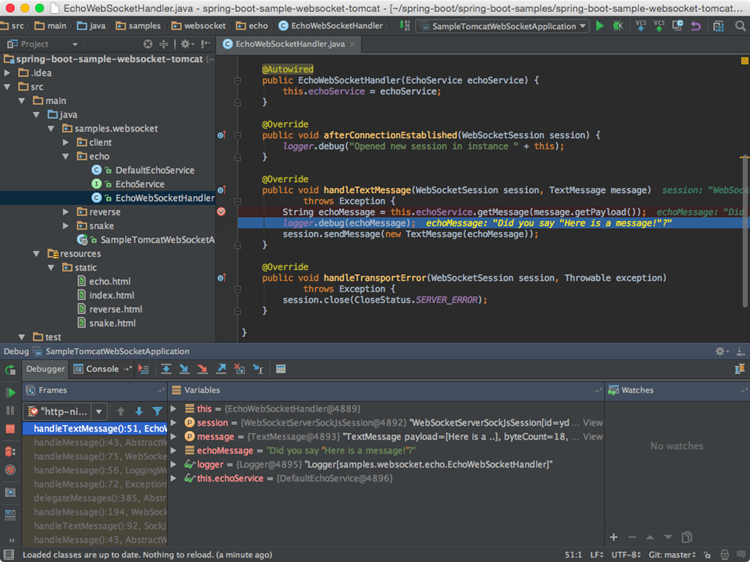
工具窗口
就像在 Eclipse,inIntelliJ IDEA你也有工具窗口。要打开工具窗口,只需在工具窗口栏中单击它:
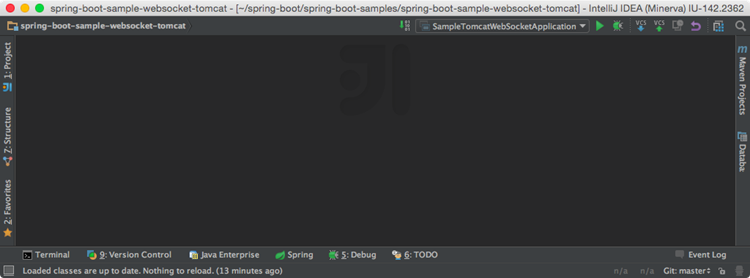
如果隐藏了工具窗口栏,则可以通过将鼠标悬停在左下角的相应图标上来打开任何工具窗口:
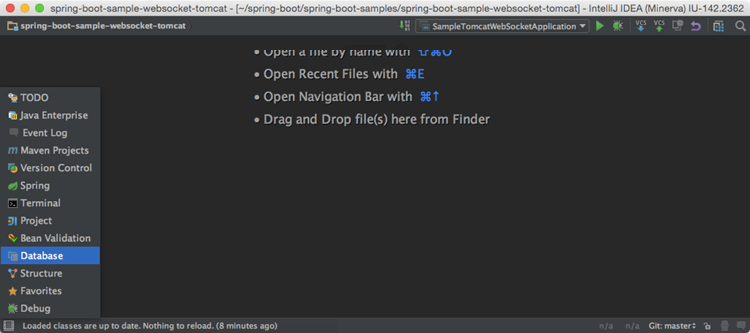
如果要使工具窗口栏可见一会儿,可以按两次Alt (Cmd对于OS X)并按住它。
如果您不想使用鼠标,可以通过按分配给它的快捷方式切换到任何工具栏。要记住的最重要的捷径是:
关于工具窗口的另一个问题是你可以拖动,固定,取消固定,连接和分离它们:
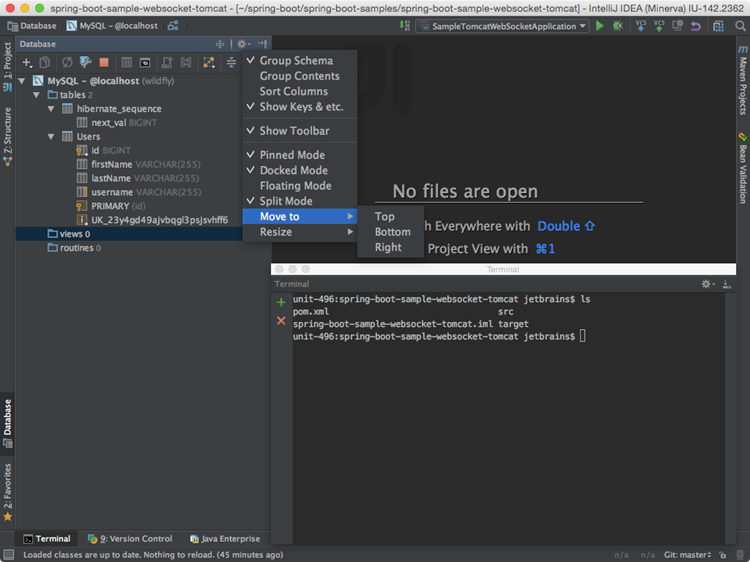
为了帮助存储/恢复工具窗口布局,有两个有用的命令:
多个窗口
Windows管理 IntelliJ IDEA略有不同 日食。您无法使用一个项目打开多个窗口,但可以将任意数量的编辑器选项卡分离到单独的窗口中。
自动滚动到/来自源
默认情况下, IntelliJ IDEA不会更改选择 在编辑器选项卡之间切换时的项目工具窗口。但是,您可以在工具窗口设置中启用它:
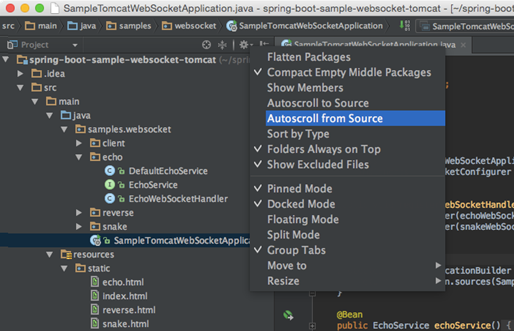
启用行号
默认情况下,编号不会显示在编辑器中。要启用它们,请转到 设置/首选项| 编辑| 一般| 外观| 显示行号。在那里,您还可以找到其他有用的设置。
一般工作流程
没有“保存”按钮
一些令人震惊的新闻的时间: IntelliJ IDEA没有保存按钮。自从IntelliJ IDEA您可以撤消重构并还原更改 本地历史记录,每次都要求您保存更改是没有意义的。
但是,值得知道的是,物理保存到磁盘是由某些事件触发的,包括编译,关闭文件,将焦点切换到IDE等等。您可以通过以下方式更改此行为: 设置| 外观与行为| 系统设置:
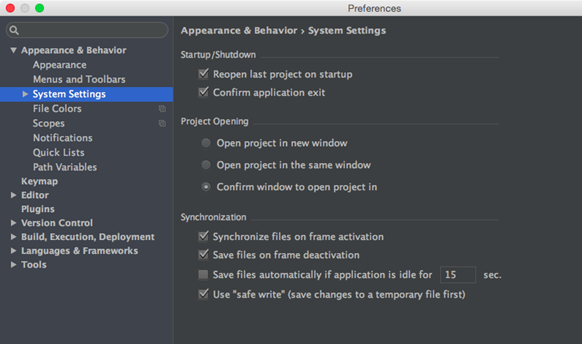
没有保存动作
您可能会错过的功能之一 作为Eclipse用户的IntelliJ IDEA是 保存操作,即保存时自动触发的操作,例如重新格式化代码,组织导入,添加缺失的注释和最终 修饰符等。相反,IntelliJ IDEA允许您在提交时自动运行相应的操作:
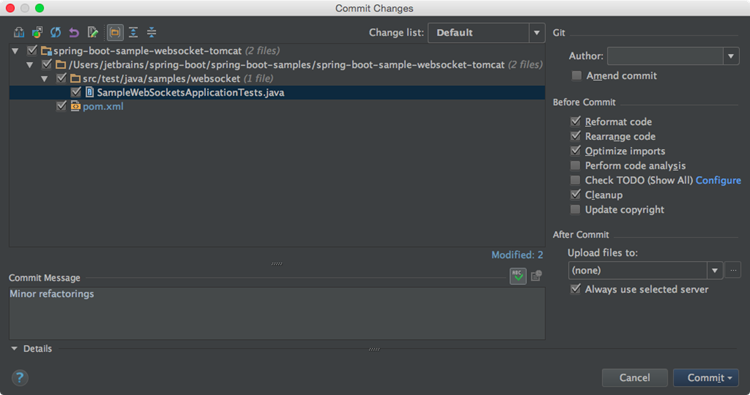
或手动:
如果由于某种原因,你不能没有 Eclipse保存动作,可以安装一个 模仿Eclipse保存操作的插件。
汇编
方式 IntelliJ IDEA编译项目不同于Eclipse 有多种方式。
自动编译
默认情况下, IntelliJ IDEA不会自动编译保存项目,因为通常我们不会调用明确保存动作 IntelliJ IDEA。
如果你想模仿 Eclipse 行为,你可以调用Make Project action(Ctrl+F9) - 它将保存更改的文件并进行编译。为方便起见,您甚至可以将Ctrl+S快捷方式重新分配 给制作项目行动。
要启用自动编译,请导航至 设置/首选项| 构建,执行,部署| 编译并选择自动生成项目选项:
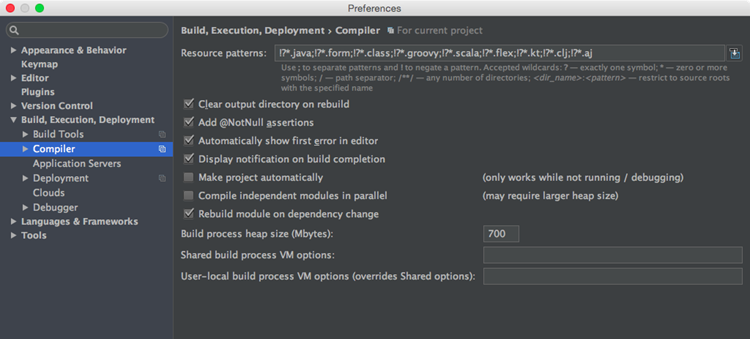
注意自动编译中 IntelliJ IDEA不同于 日食。在Eclipse它不是全自动的,因为它是由它触发的保存用户明确调用的操作,而在 IntelliJ IDEA在编辑器中键入时会隐式调用它。
这就是为什么,即使是 启用项目自动选项已启用, 如果至少有一个应用程序正在运行,IntelliJ IDEA不会执行自动编译:它将隐式地重新加载应用程序中的类。在这种情况下,你可以打电话 建立| 制作项目(Ctrl+F9)。
问题工具窗口
该 出现 问题工具窗口自动生成项目选项已启用 编译器设置。它显示了在项目编译中检测到的问题列表:
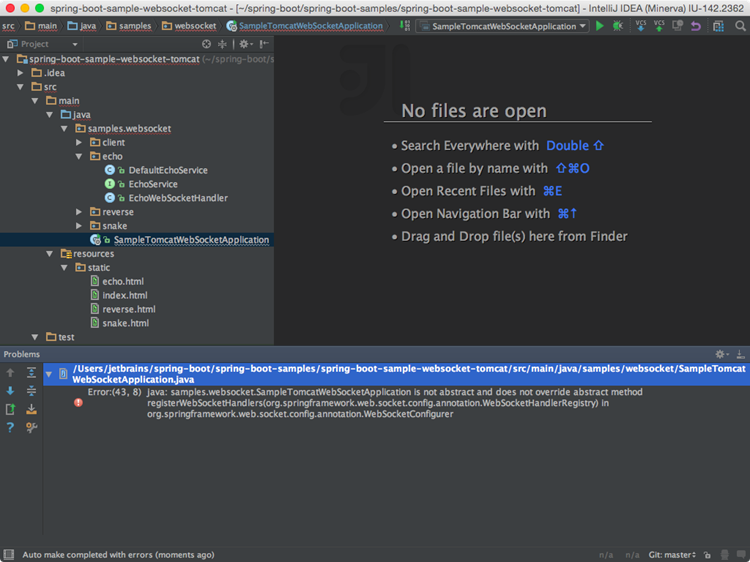
Eclipse编译器
而 Eclipse使用自己的编译器,IntelliJ IDEA 使用与项目JDK捆绑在一起的javac编译器。如果你必须使用 Eclipse编译器,导航到 设置/首选项| 构建,执行,部署| 编译器| Java编译器 并选择它,如下所示:
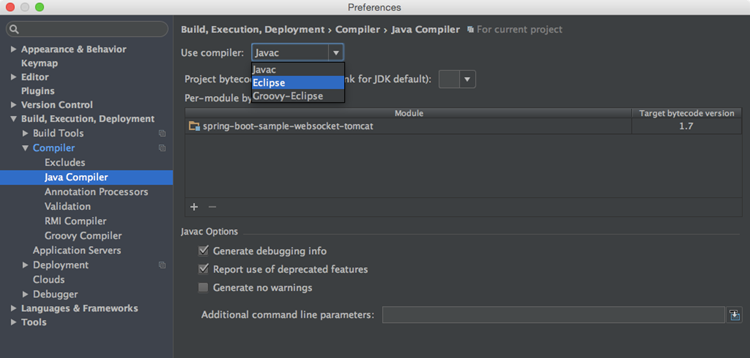
最大的区别是 Eclipse和javac 编译器是那个Eclipse编译器更容忍错误,有时允许您运行不编译的代码。
在需要运行带编译错误的代码的情况下 IntelliJ IDEA,替换请选择您的运行配置与 制作,无错误检查:
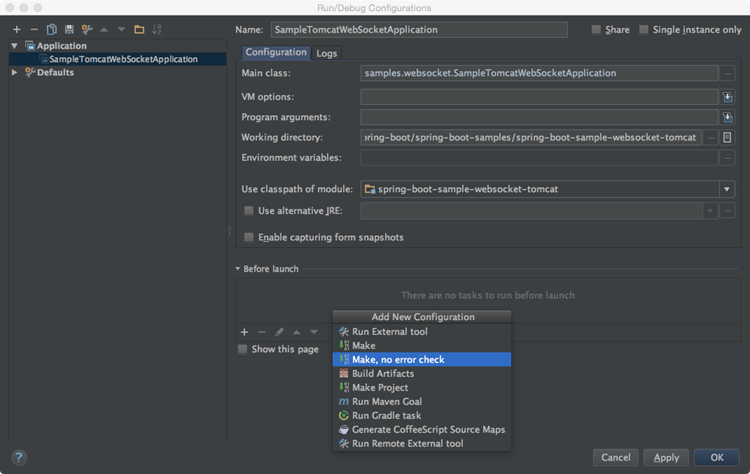
快捷键
如果选择特定于操作系统的键盘映射(Windows / Linux或Windows的 默认值OS X 10.5+ for OS X),在使用的快捷方式之间可能存在冲突 IntelliJ IDEA和您的操作系统。为避免此类冲突,我们建议您调整操作系统快捷方式设置(请参阅键盘图更多细节)。
下表显示了顶部 Eclipse操作(及其快捷方式)映射到 IntelliJ IDEA(您可能希望将其打印出来以便随时使用)。
Eclipse键映射
对于 不喜欢学习新快捷方式的Eclipse用户,IntelliJ IDEA提供Eclipse 密钥映射与其快捷方式非常相似:
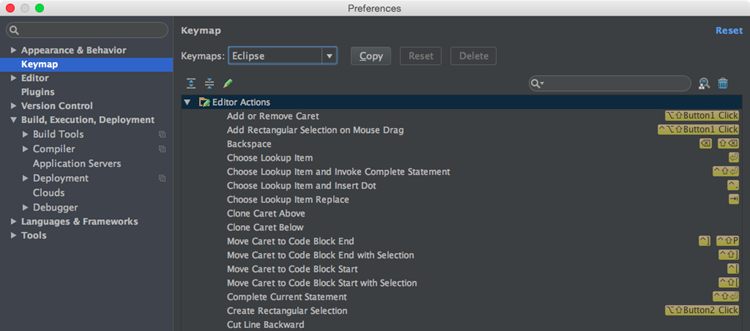
找到行动
如果您不知道某些操作的快捷方式,请尝试使用 通过查找可用的动作功能Ctrl+Shift+A。开始键入以按名称查找操作,查看其快捷方式或调用它:
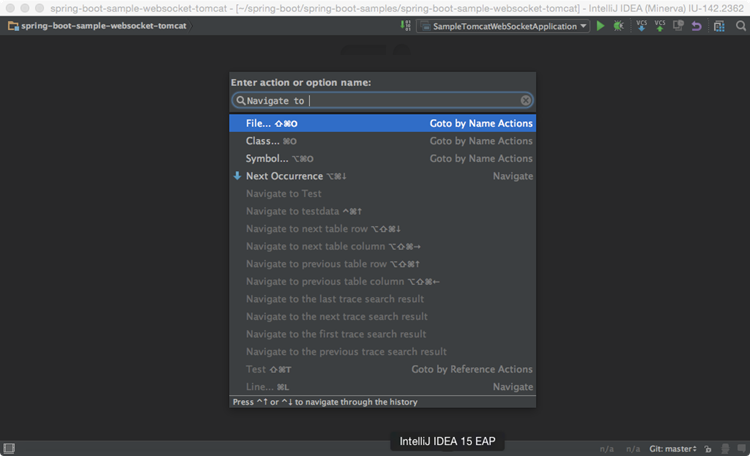
编码协助
都 Eclipse和IntelliJ IDEA提供编码辅助功能,例如代码完成,代码生成,快速修复,实时模板等。
快速修复
要应用快速修复 IntelliJ IDEA,按Alt+Enter:
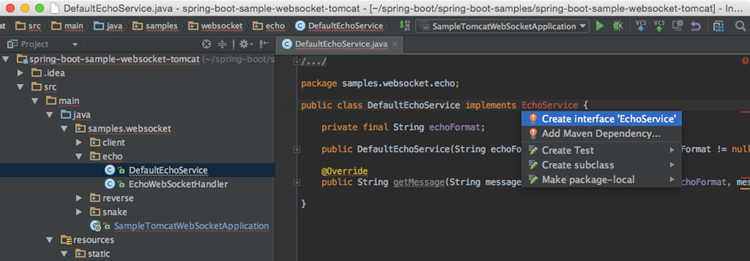
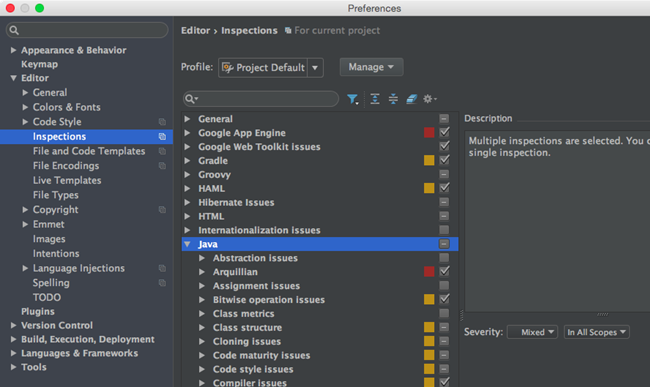
如果您想同时对多个地方应用快速修复(即整个文件夹,模块甚至项目),您可以通过运行相应的检查来实现 分析| 按名称运行检查或通过运行整批检查 分析| 检查代码:
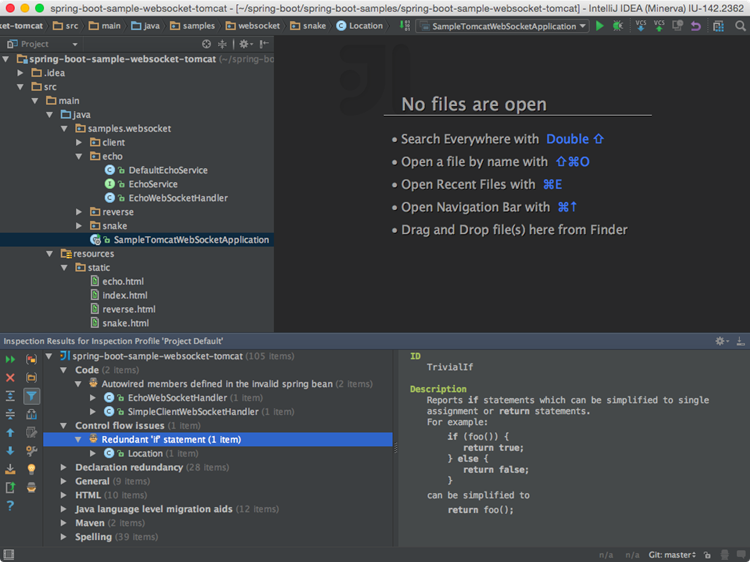
除了彻头彻尾的问题, IntelliJ IDEA还可识别可通过所谓的改进或优化的代码构造意图 (也可用Alt+Enter):
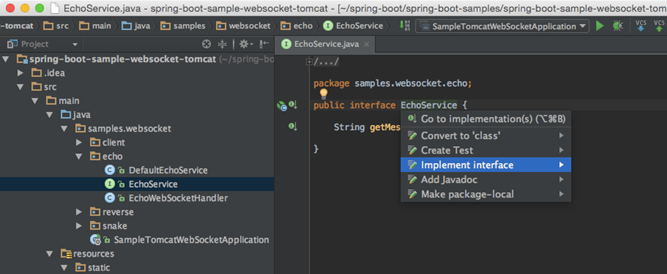
| 日食 | IntelliJ IDEA | ||
|---|---|---|---|
| 行动 | 捷径 | 行动 | 捷径 |
| 快速解决 | Ctrl+1 | 显示意图行动 | Alt+Enter |
生成代码
生成代码的关键操作是 代码| 生成,可通过 Alt+Insert以下方式获得
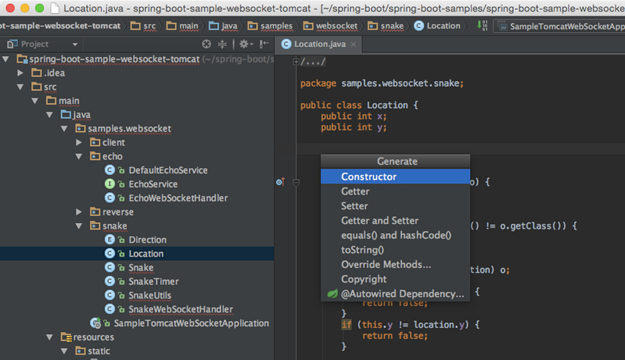
此操作是上下文相关的,不仅可以在编辑器中使用,还可以在编辑器中使用 项目工具窗口和导航栏:
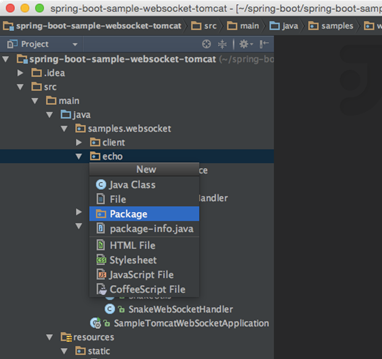
代码完成
IntelliJ IDEA提供了几种不同类型的代码完成,包括:
要了解有关这些完成类型之间差异的更多信息,请参阅 IntelliJ IDEA中代码完成的前20个功能。
默认情况下, IntelliJ IDEA没有显示所选项目的文档弹出窗口,但您可以在其中启用它 设置/首选项| 编辑| 代码完成| Autopopup documentatoin(ms):
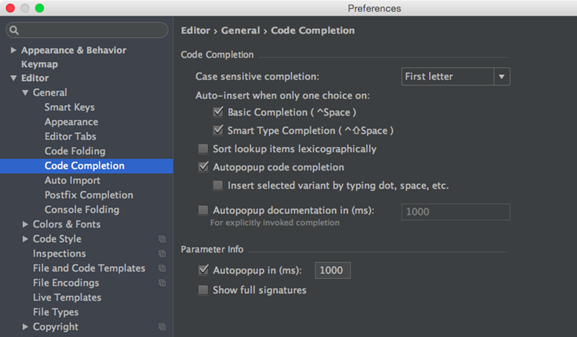
如果您不想启用此选项,可以Ctrl+Q在需要时按下来手动调用此弹出窗口 :
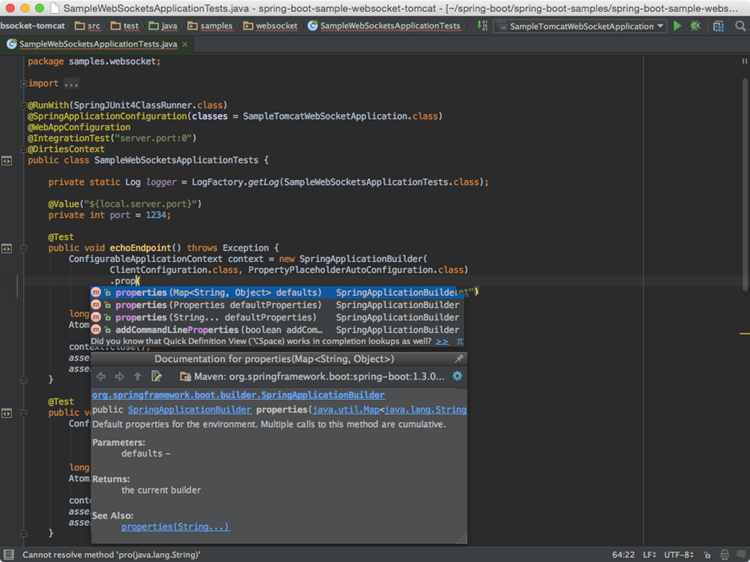
当插入符号位于方法或构造函数的括号内时,您可以通过调用获取有关参数的信息 参数信息与Ctrl+P:
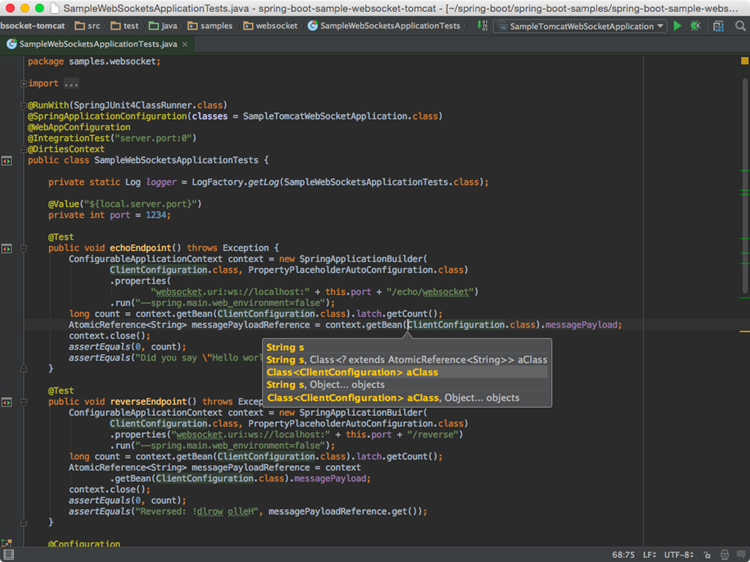
| 日食 | IntelliJ IDEA | ||
|---|---|---|---|
| 行动 | 捷径 | 行动 | 捷径 |
| 代码完成 | Ctrl+Space | 基本完成 | Ctrl+Space |
| - | - | 智能完成 | Ctrl+Shift+Space |
| - | - | 声明完成 | Ctrl+Shift+Enter |
模板
您可能习惯于main在编辑器中键入,然后调用代码完成以将其转换为主方法定义。然而,IntelliJ IDEA模板有点不同:
| 模板 | 日食 | IntelliJ IDEA |
|---|---|---|
| 定义主方法 | main | psvm |
| 迭代一个数组 | for | itar |
| 迭代一个集合 | for | itco |
| 迭代一个列表 | for | itli |
| 使用foreach语法迭代迭代 | foreach | iter |
| 打印到System.out | sysout | sout |
| 打印到System.err | syserr | serr |
| 定义静态字段 | static_final | psf |
可在以下位置找到可用模板列表 设置/首选项| 编辑| 实时模板。在那里,您还可以添加自己的模板或修改任何现有模板。
而 IntelliJ IDEA建议代码完成结果中的模板,您只需按下即可快速扩展任何模板而无需使用代码完成Tab。
后缀模板
除了'常规'模板, IntelliJ IDEA提供所谓的 后缀模板。当您想要将模板应用于您已键入的表达式时,它们非常有用。例如,键入变量名称,添加.ifn并按 Tab。IntelliJ IDEA会将您的表达式转换为 if (...==null){...}声明。
要查看可用的后缀模板的完整列表,请转到 设置/首选项| 编辑| 一般| 后缀完成。
用实时模板环绕
该 环绕模板是另一个类似的工作 实时模板,但可以应用于所选代码 Ctrl+Alt+J。
定义自己的 用模板环绕,转到 设置/首选项| 编辑| 一般| 实时模板并 $SELECTION$在模板文本中使用:
$LOCK$.readLock().lock(); try { $SELECTION$ } finally { $LOCK$.readLock().unlock(); }复制
导航
下表粗略地映射了可用的导航操作 Eclipse与那些在IntelliJ IDEA:
稍后,当您习惯了这些导航选项并需要更多时,请参阅 IntelliJ IDEA中的前20个导航功能。
重构
下表列出了最常见的重构的快捷方式 Eclipse与那些在IntelliJ IDEA:
| 日食 | IntelliJ IDEA | ||
|---|---|---|---|
| 行动 | 捷径 | 行动 | 捷径 |
| 提取局部变量 | Ctrl+Alt+L | 提取变量 | Ctrl+Alt+V |
| 分配到字段 | Ctrl+2 | 提取字段 | Ctrl+Alt+F |
| 显示重构快捷菜单 | Ctrl+Alt+T | Rafactor这个 | Ctrl+Shift+Alt+T |
| 改名 | Ctrl+Alt+R | 改名 | Shift+F6 |
要了解有关许多其他重构的更多信息 IntelliJ IDEA提供,参考 IntelliJ IDEA中的前20个重构功能
解开
有时,重构可能会影响项目中的大量文件。 IntelliJ IDEA不仅可以安全地应用更改,还可以还原它们。要撤消上次重构,请将焦点切换到项目工具窗口并按下Ctrl+Z。
搜索
以下是最常见的搜索操作和快捷方式的映射:
| 日食 | IntelliJ IDEA | ||
|---|---|---|---|
| 行动 | 捷径 | 行动 | 捷径 |
| 打开搜索对话框 | Ctrl+H | 在路径中找到 | Ctrl+Shift+F |
| 工作区中的引用 | Ctrl+Shift+G | 查找用法 | Alt+F7 |
| - | - | 显示用法 | Ctrl+Alt+F7 |
| - | - | 查找用法设置 | Ctrl+Shift+Alt+F7 |
| 在文件中出现 | Ctrl+Alt+U | 突出显示文件中的用法 | Ctrl+F7 |
代码格式
IntelliJ IDEA代码格式规则(可通过 设置/首选项| 编辑| 代码风格)类似于 Eclipse,有一些细微的差别。你可能想要注意到这个事实默认情况下,禁用使用Tab char选项 缩进尺寸可能不同等。
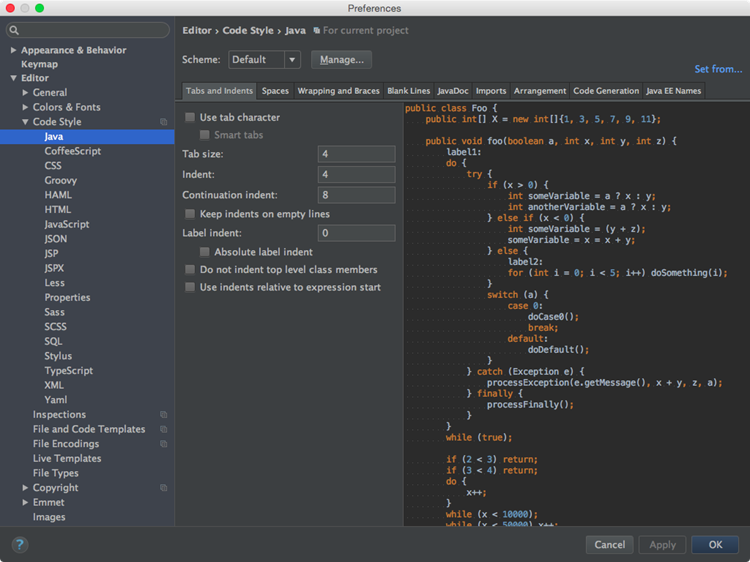
请注意,如果无法导入Eclipse格式化程序设置,则会显示以下错误消息:
如果你想导入你的 Eclipse格式化程序设置,转到 设置/首选项| 编辑| 代码风格| Java,点击管理,点击导入并选择导出 Eclipse格式化程序设置(XML文件)。
请注意,代码样式设置之间可能存在一些差异 IntelliJ IDEA和日食。例如,你无法分辨 IntelliJ IDEA在(但不是之前)之后放置空间。如果你想 IntelliJ IDEA使用Eclipse 格式化程序,考虑安装 Eclipse代码格式化程序插件。
| 日食 | IntelliJ IDEA | ||
|---|---|---|---|
| 行动 | 捷径 | 行动 | 捷径 |
| 格式 | Ctrl+Shift+F | 重新格式化代码 | Ctrl+Alt+L |
运行和重新加载更改
与...类似 日食,IntelliJ IDEA也有 可以从主工具栏或主菜单访问的运行/调试配置。比较相关的shorcuts:
| 日食 | IntelliJ IDEA | ||
|---|---|---|---|
| 行动 | 捷径 | 行动 | 捷径 |
| 跑 | Ctrl+Shift+F11 | 跑 | Shift+F10 |
| 调试 | Ctrl+F11 | 调试 | Shift+F9 |
| - | - | 使 | Ctrl+F9 |
| - | - | 更新申请 | Ctrl+F10 |
如前所述,默认情况下 IntelliJ IDEA不会自动编译已更改的文件(除非您将其配置为执行此操作)。这意味着IDE不会自动重新加载更改。要重新加载已更改的类,请调用让行动明确地通过Ctrl+F9。如果您的应用程序在服务器上运行,除了重新加载之外,您还可以使用 通过Ctrl+F10以下方式更新申请
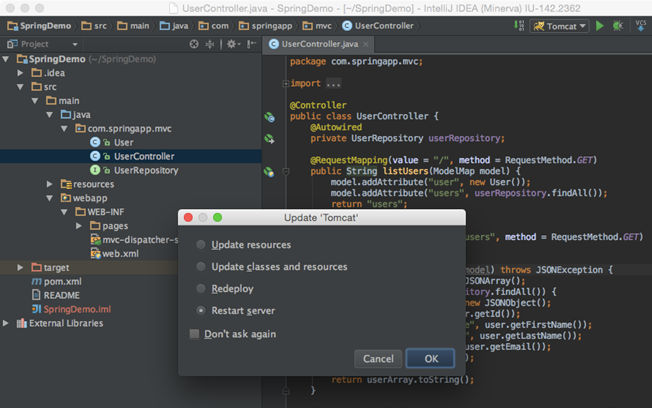
调试
调试器在 Eclipse和IntelliJ IDEA类似但使用不同的快捷方式:
| 日食 | IntelliJ IDEA | ||
|---|---|---|---|
| 行动 | 捷径 | 行动 | 捷径 |
| 踏入 | F5 | 踏入 | F7 |
| - | - | 聪明的步入 | Shift+F7 |
| 过来 | F6 | 过来 | F8 |
| 走出去 | F7 | 走出去 | Shift+F8 |
| 恢复 | F8 | 恢复 | F9 |
| 切换断点 | Ctrl+Shift+B | 切换断点 | Ctrl+F8 |
| - | - | 评估表达 | Alt+F8 |
使用应用程序服务器(Tomcat / TomEE,JBoss EAP,Glassfish,WebLogic,WebSphere)
部署到应用程序服务器 IntelliJ IDEA或多或少类似于您可能习惯使用的内容日食。要将应用程序部署到服务器:
经过配置后,您始终可以告诉IDE构建/重建工件 建立| 构建工件。
使用构建工具(Maven / Gradle)
IntelliJ IDEA不提供用于编辑的可视表单Maven / Gradle配置文件。一旦你导入/创建了你的Maven / Gradle项目,您可以pom.xml/build.gradle直接在编辑器中编辑其文件。后来,你可以告诉IntelliJ IDEA来根据需要将项目模型与更改的文件同步,或自动导入对新构建文件的更改。对底层构建配置的任何更改最终都需要与项目模型同步IntelliJ IDEA。
对于特定的操作 Maven / Gradle,IntelliJ IDEA提供Maven Project工具窗口 和Gradle工具窗口。除了您的项目结构,这些工具窗口提供了一个列表 目标/任务加上包含相关操作的工具栏。
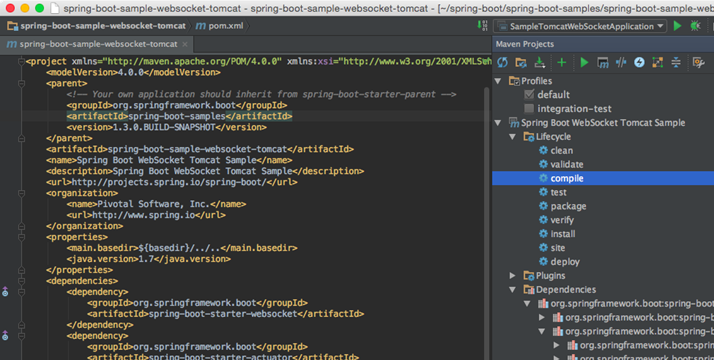
如果您希望IDE立即同步您的更改:
- 对于
pom.xml,启用相应的选项设置| 构建,执行,部署| 构建工具| Maven | 导入| 自动导入Maven项目 - 对于
build.gradle,启用相应的选项设置| 构建,执行,部署| 构建工具| Gradle | 使用自动导入。
对于手动同步,请使用相应的操作 Maven / Gradle工具窗口工具栏:![]() 。
。
运行目标/任务
使用 Maven / Gradle工具窗口,用于运行任何项目目标/任务。当你这样做的时候IntelliJ IDEA 创建相应的运行配置,您可以稍后重复使用它来运行目标/任务很快。
值得一提的是 目标/任务可以附加在a之前运行运行配置。当你的时候这可能很有用目标/任务生成应用程序所需的特定文件。
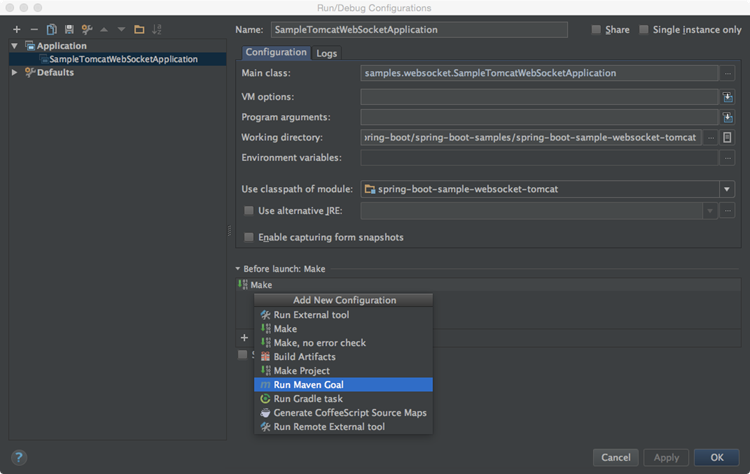
这俩 Maven和Gradle工具窗口提供运行任务操作。它运行一个 Maven / Gradle命令与使用控制台运行它的方式类似。
配置工件
如果你有 在pom.xml/build.gradle文件中配置WAR工件,IntelliJ IDEA 自动配置相应的工件项目结构| 文物。
请注意,在编译项目或构建工件时, IntelliJ IDEA使用自己的构建过程,可能更快,但不保证100%准确。如果在使用时编译项目时发现结果不一致请在 IntelliJ IDEA,尝试使用Maven的目标还是一个而是Gradle任务。
使用VCS(Git,Mercurial,Subversion,Perforce)
配置VCS根
当您打开位于VCS根目录下的项目时, IntelliJ IDEA会自动检测它并建议将此根添加到项目设置中。要更改与版本控制相关的项目设置(或手动添加VCS根目录),请转到设置| 版本控制:
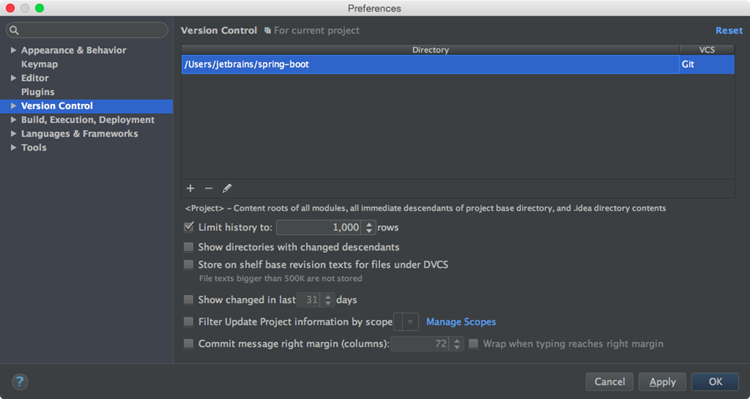
IntelliJ IDEA与多存储库项目完美配合。只需将项目目录映射到VCS,IDE将负责其余的工作。对于Git和Mercurial,IDE甚至会为您提供同步分支控制,以便您可以同时对多个存储库执行分支操作(有关详细信息,请参阅多根项目中的Git分支)。
编辑VCS设置
每个VCS都可能需要特定的设置,例如, Git可执行文件的路径, GitHub / Perforce凭证等:
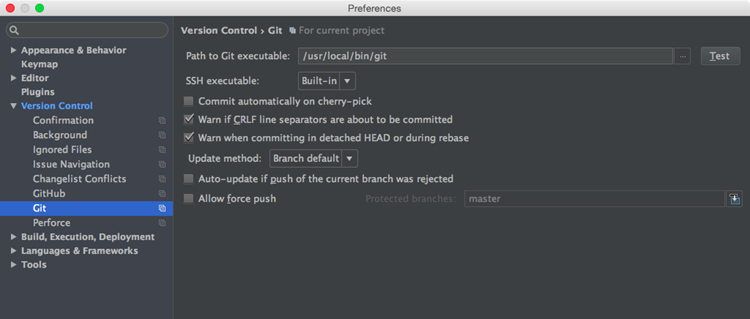
配置完VCS设置后,您将看到 版本控制工具窗口。您可以随时按下调用它Alt+9。
检查项目
要从VCS签出项目,请单击 从版本控制结帐的 欢迎屏幕,或主要VCS菜单。
使用本地更改
该 本地更改选项卡的版本控制工具窗口显示您的本地更改:两者上演和没有分期。为简化管理更改,所有更改都按组织变更清单。对源文件所做的任何更改都会自动包含在活动更改列表中。您可以创建新的更改列表,删除现有的更改列表(除了默认 更改列表),并在更改列表之间移动文件。
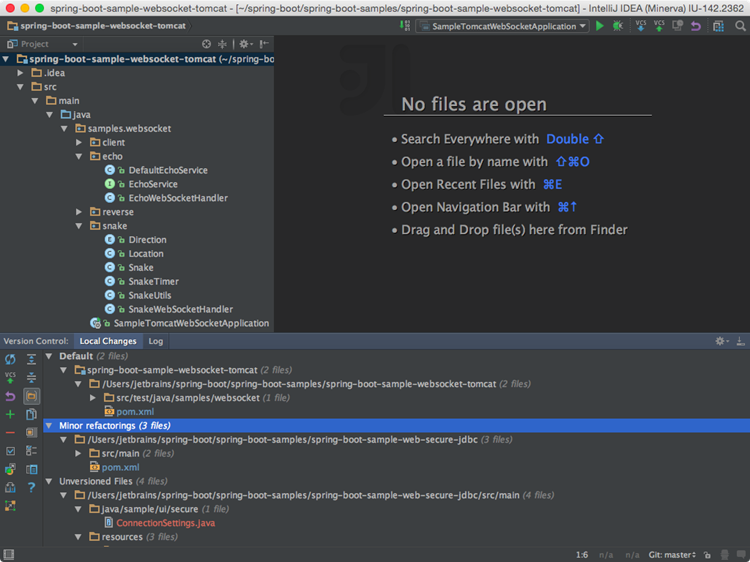
配置 忽略文件,转到设置| 版本控制,或使用中的相应按钮版本控制工具窗口。
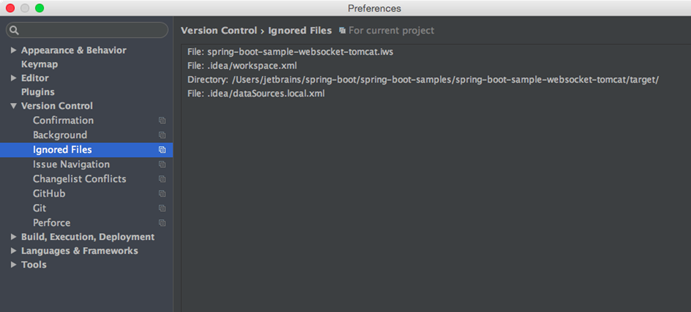
与历史一起工作
该 登录选项卡的通过版本控制工具窗口,您可以查看和搜索提交历史记录。您可以按存储库,分支,用户,日期,文件夹甚至描述中的短语对提交进行排序和过滤。您可以找到特定的提交,或只浏览历史记录和分支树:
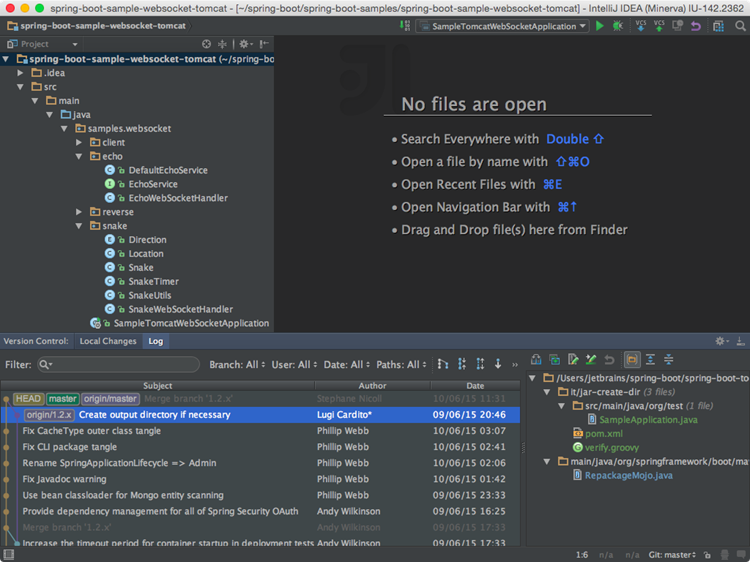
与分支机构合作
IntelliJ IDEA允许您创建,切换,合并,比较和删除分支。对于这些操作,要么使用来自主要或上下文的分支VCS菜单,或VCS操作弹出窗口 (您可以通过按下Alt+Back Quote或状态栏右侧的小部件来调用它:
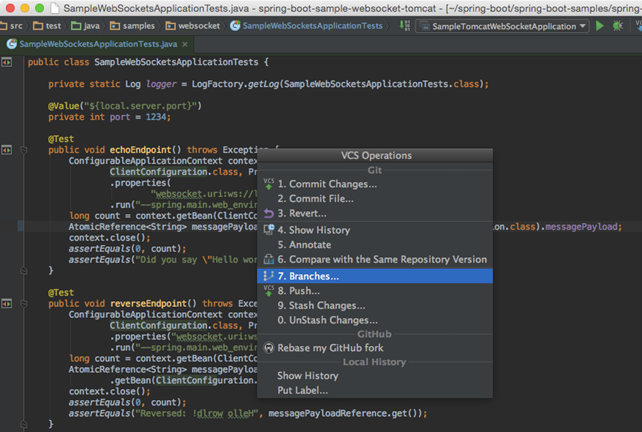
VCS主菜单中提供了所有VCS操作:
| 行动 | 捷径 |
|---|---|
| 版本控制工具窗口 | Alt+9 |
| VCS操作弹出窗口 | Alt+Back Quote |
| 提交更改 | Ctrl+K |
| 更新项目 | Ctrl+T |
| 推送提交 | Ctrl+Shift+K |
将Eclipse项目导入IntelliJ IDEA
尽管在术语和UI方面存在这些差异,您可以导入一个 Eclipse工作区或单个工作区Eclipse项目。为此,请单击导入项目上欢迎屏幕,或选择档案| 新的| 来自主菜单中的现有来源的项目。
如果您的项目使用诸如的构建工具 Maven或Gradle,我们建议在提示时选择相应的选项导入项目向导,并选择关联的构建文件(pom.xml或build.gradle):
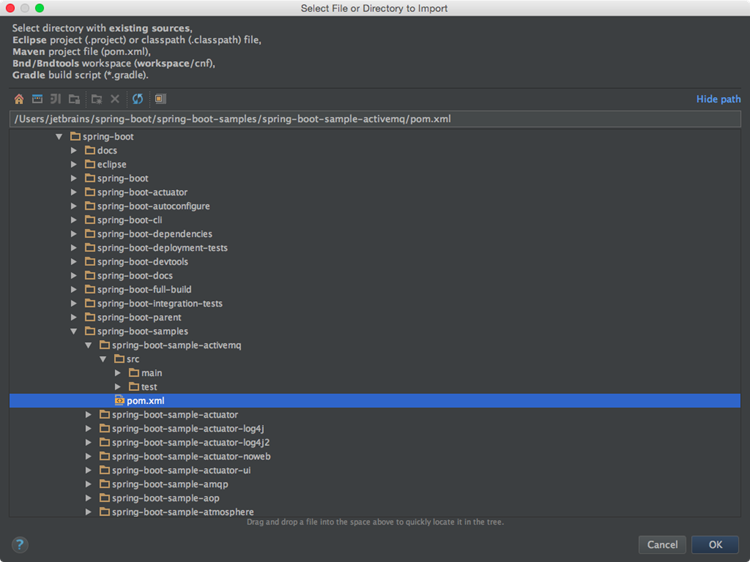
如果您要从中导入现有的运行配置 Eclipse,考虑使用它 第三方插件。
ref: https://www.jetbrains.com/help/idea/2016.3/eclipse.html





 本文详细介绍了从Eclipse迁移到IntelliJ IDEA的过程,包括两个IDE在用户界面、工作流程、快捷键、编码协助、重构和版本控制等方面的主要差异。在用户界面中,IntelliJ IDEA没有工作区和观点概念,而是采用模块化的项目结构。在工作流程上,IntelliJ IDEA自动保存和编译,提供了强大的编码辅助功能,如快速修复、代码完成和模板。此外,文章还涵盖了如何配置和使用VCS以及导入Eclipse项目到IntelliJ IDEA。
本文详细介绍了从Eclipse迁移到IntelliJ IDEA的过程,包括两个IDE在用户界面、工作流程、快捷键、编码协助、重构和版本控制等方面的主要差异。在用户界面中,IntelliJ IDEA没有工作区和观点概念,而是采用模块化的项目结构。在工作流程上,IntelliJ IDEA自动保存和编译,提供了强大的编码辅助功能,如快速修复、代码完成和模板。此外,文章还涵盖了如何配置和使用VCS以及导入Eclipse项目到IntelliJ IDEA。
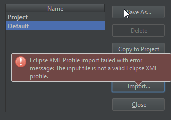
















 1176
1176

 被折叠的 条评论
为什么被折叠?
被折叠的 条评论
为什么被折叠?








